
Pressemitteilung -
So überwinden Sie die Größenbeschränkung für Tumblr-Videos – Schnell & Einfach
Bevor wir Ihnen erklären, was die Größenbeschränkung für Tumblr-Videos ist und wie man sie überwindet, sollten Sie ein grundlegendes Verständnis von Tumblr haben.
Was ist Tumblr?
Tumblr ist eine Microblogging- und Social-Networking-Website. Auf dieser Plattform können Nutzer verschiedene Arten von Inhalten wie Fotos, Videos, Text usw. teilen. Nutzer können auch anderen Bloggern folgen und interessante Blogs liken, reposten und kommentieren. Eine der beliebtesten Funktionen von Tumblr ist die Unterstützung für das Teilen von Inhalten in Kurzform.
Neben Videos, Text und Fotos unterstützt Tumblr auch das Teilen anderer Mediendateien wie GIFs, Audiodateien usw. Mit Tags, Suchfunktionen und interessenbasierten Empfehlungen können Nutzer ganz einfach auf Tumblr neue Inhalte entdecken und Verbindungen mit anderen Nutzern herstellen.
Was ist die Videogrößenbeschränkung bei Tumblr?
Gibt es bei Tumblr eine Videogrößenbeschränkung? Die Antwort lautet ja. Die maximale Videogröße auf Tumblr beträgt 500 MB, was bedeutet, dass Nutzer kein Video hochladen können, das größer als 500 MB ist. Außerdem darf jedes Video nicht länger als 10 Minuten sein. Nutzer können täglich bis zu 20 Videos hochladen, mit einer Gesamtlänge von 60 Minuten.
Beim Hochladen von Videos auf Tumblr sollten Sie auf das Videoformat achten. Dies liegt daran, dass Tumblr nur MP4- und MOV-Videos unterstützt. Wie kann man die Größenbeschränkung für Tumblr-VideoS überwinden und große Videos veröffentlichen? Es gibt zwei bewährte Methoden: Videos komprimieren und Videos von anderen Plattformen auf Tumblr einbetten.
Wie kann man die Größenbeschränkung für Tumblr-Videos umgehen?
Um die Größenbeschränkung für Tumblr-Videos zu umgehen, gibt es zwei effektive Methoden: Tumblr-Videos mit MiniTool Video Converter, MiniTool MovieMaker oder FreeConvert komprimieren oder große Videos von YouTube auf Tumblr einbetten.
Methode 1. Videos für Tumblr komprimieren
Um Videos für Tumblr zu komprimieren, benötigen Sie ein zuverlässiges Videokomprimierungstool. In diesem Abschnitt stellen wir Ihnen drei einfach zu bedienende Videokompressoren vor: MiniTool Video Converter, MiniTool MovieMaker und FreeConvert. Lesen Sie weiter, um mehr zu erfahren.
Option 1. MiniTool Video Converter [Offline]
MiniTool Video Converter ist ein kostenloser Videokonverter und ein professioneller Videokompressor, der unter Windows unterstützt wird. Sie können damit die Größe Ihrer Videodateien schnell und effizient reduzieren. Zudem unterstützt MiniTool Video Converter beliebte Ausgabeformate, sodass Sie das komprimierte Video im MP4-, MKV- oder WebM-Format exportieren oder einfach das ursprüngliche Format beibehalten können.
Dank des einfachen Layouts können sogar Anfänger Videos mit MiniTool Video Converter mühelos komprimieren. Folgen Sie der Schritt-für-Schritt-Anleitung unten, um Videos für Tumblr zu komprimieren:
1: MiniTool Video Converter herunterladen und installieren
Klicken Sie auf die untenstehende Schaltfläche, um MiniTool Video Converter herunterzuladen, und folgen Sie den Setup-Anweisungen, um ihn auf Ihrem PC zu installieren.

2: Zielvideo hinzufügen
Starten Sie MiniTool Video Converter, gehen Sie zum Abschnitt Video komprimieren,und klicken Sie auf die Option Dateien hinzufügen, um das zu komprimierende Video zu importieren.
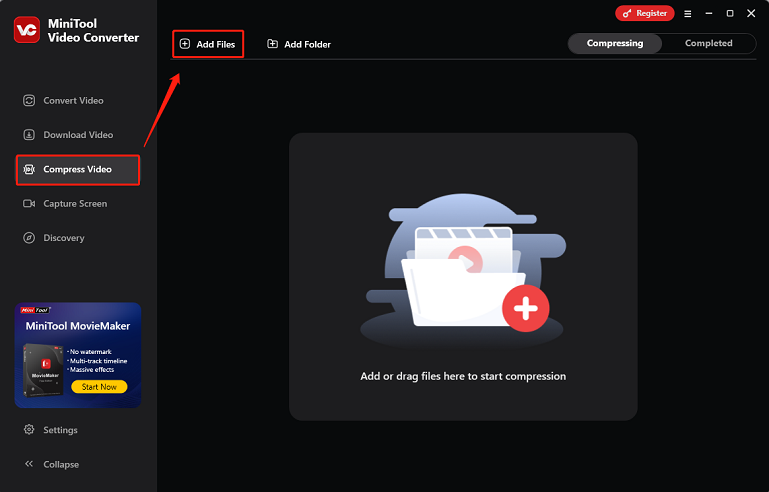
Wenn Sie mehrere Videos gleichzeitig komprimieren möchten, klicken Sie in der unteren linken Ecke auf die Schaltfläche Einstellungen, wechseln Sie im Popup-Fenster zur Registerkarte Komprimieren, erweitern Sie die Option Maximale Komprimierungsaufgaben und wählen Sie die gewünschte Nummer aus. Dabei können Sie bis zu 5 auswählen. Bestätigen Sie die Änderungen mit OK.
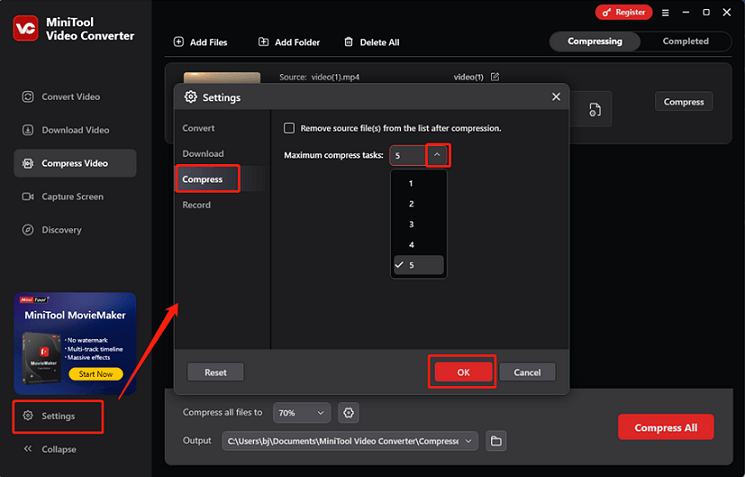
3: Komprimierungsprozentsatz und Ausgabeformat auswählen
Rufen Sie anschließend das Fenster Komprimierungseinstellungen auf, indem Sie auf das Zahnradsymbol klicken. Ziehen Sie im neuen Fenster den roten Punkt je nach Bedarf nach links oder rechts, um den Komprimierungsprozentsatz festzulegen.
Der empfohlene Bereich wird durch eine grüne Markierung angezeigt. Sie sollten den Komprimierungsprozentsatz innerhalb des empfohlenen Bereichs festlegen, um bei der Komprimierung ein optimales Verhältnis zwischen Qualität und Dateigröße zu erzielen. Erweitern Sie danach die Option Format und legen Sie das Ausgabeformat fest. Klicken Sie auf OK, um fortzufahren.
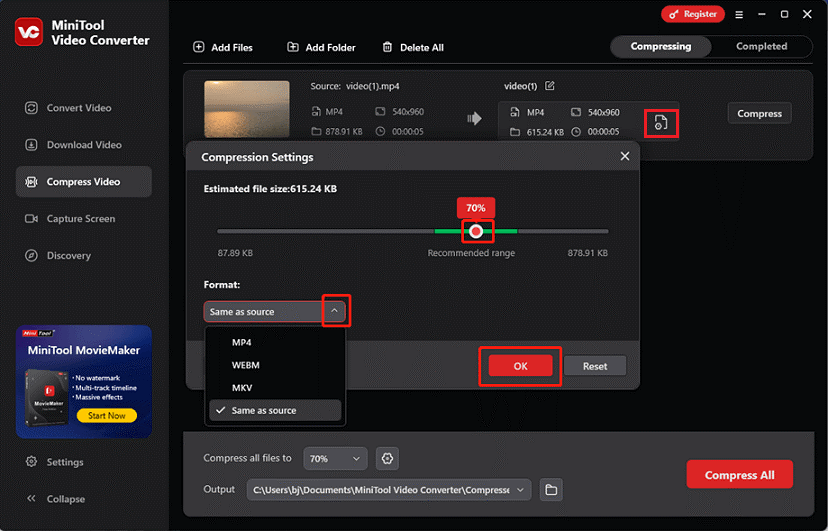
4: Ausgabeordner auswählen und Komprimierung starten
Klicken Sie auf den Pfeil neben der Option Ausgabe, um den gewünschten Speicherort für das komprimierte Video auszuwählen. Starten Sie die Komprimierung, indem Sie auf die Schaltfläche Komprimieren klicken.
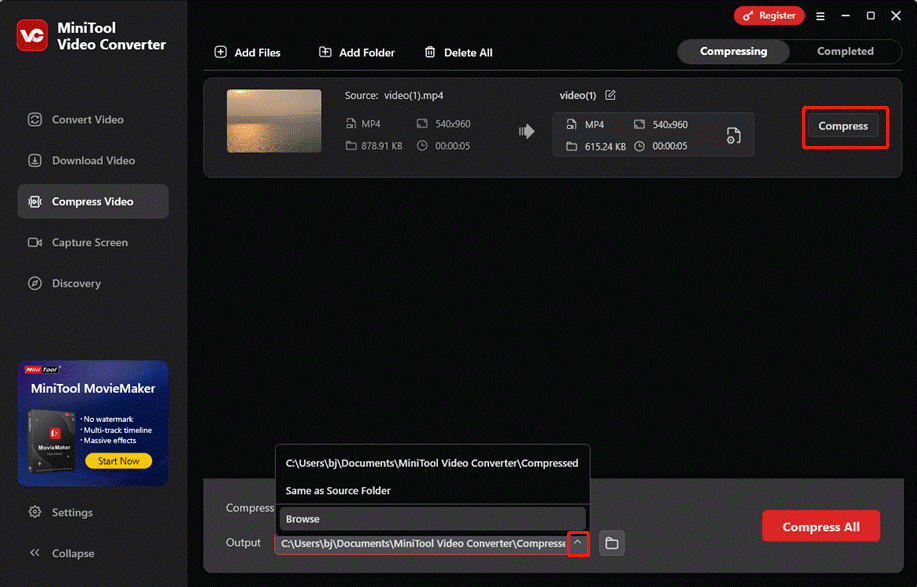
Sobald der Vorgang abgeschlossen ist, wechselt MiniTool Video Converter automatisch zum Abschnitt Abgeschlossen. Dort klicken Sie entweder auf das Wiedergabesymbol, um das Video anzuschauen, oder auf das Ordnersymbol, um es lokal zu finden.
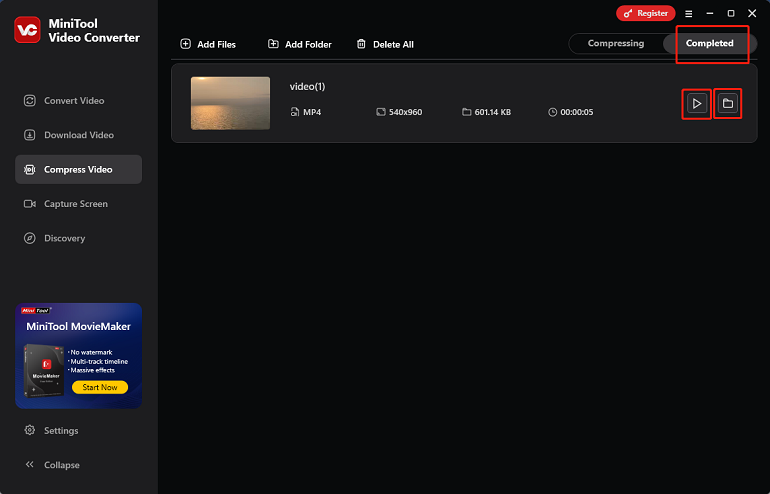
Nun können Sie das Video auf Tumblr veröffentlichen!
Option 2. MiniTool MovieMaker [Offline]
Das zweite empfohlene Komprimierungstool ist MiniTool MovieMaker. Es bietet Ihnen zwei nützliche Methoden zur Videokomprimierung: Videos kürzen und Videoparameter ändern (z. B. Bitrate, Auflösung, Bildrate, Format und Qualität).
Hier erfahren Sie, wie Sie mit MiniTool MovieMaker Videos für Tumblr komprimieren können:
1: MiniTool MovieMaker herunterladen und installieren
Laden Sie das Programm herunter, indem Sie auf den Download-Button unten klicken. Schließen Sie anschließend die Installation ab.

2: Zu komprimierendes Video importieren
Nachdem Sie MiniTool MovieMaker gestartet haben, klicken Sie einfach auf den Bereich Mediendateien importieren, um das Video hinzuzufügen, das Sie komprimieren möchten.
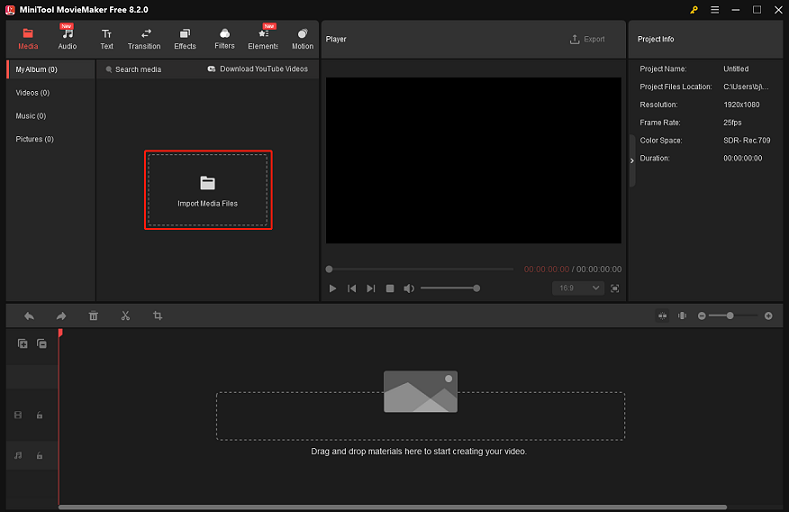
3: Videolänge nach Ihren Bedürfnissen kürzen
Ziehen Sie das Video in die Zeitleiste. Sie können das Video bei Bedarf trimmen und aufteilen, um die Größe zu reduzieren. Danach klicken Sie oben rechts auf die Schaltfläche Exportieren.
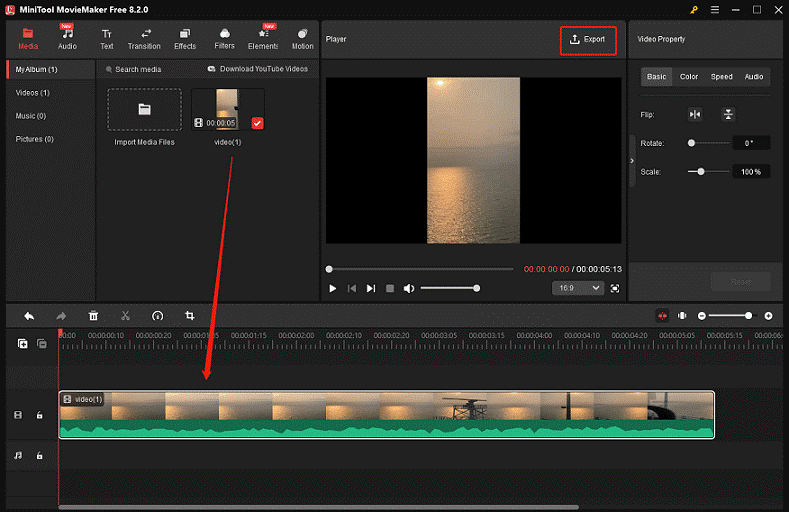
4: Videoparameter für die Komprimierung anpassen
Im Geöffneten Fenster Exportieren wählen Sie ein Ausgabeformat mit einer kleineren Größe aus. Die Anpassung der Auflösung und Bildrate kann auch die Dateigröße reduzieren. Die geschätzte Dateigröße des Ausgabevideos wird angezeigt.
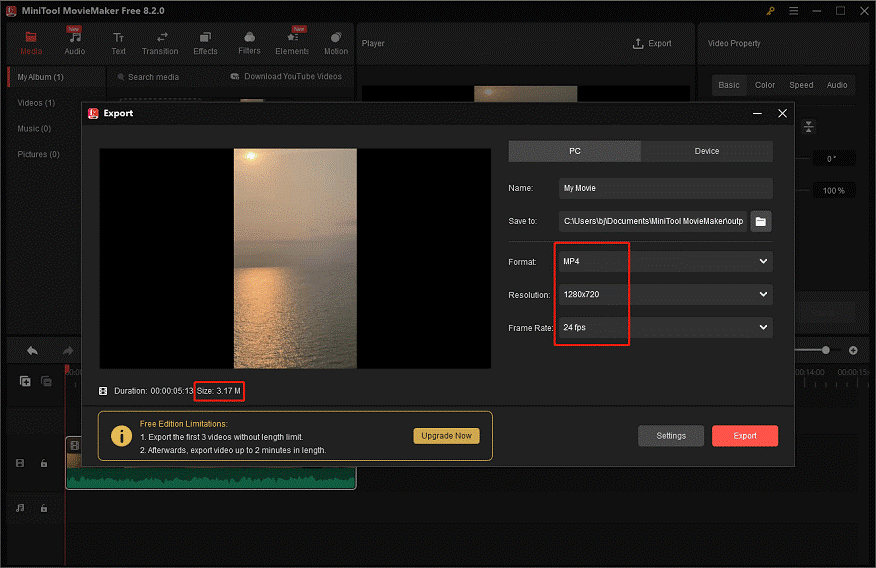
Möchten Sie das Video weiter komprimieren? Klicken Sie dazu im Fenster Exportieren auf die Schaltfläche Einstellungen, um auf weitere Einstellungen zuzugreifen. Dadurch können Sie die Bitrate und Qualität ändern. Speichern Sie danach die Änderungen mit OK.
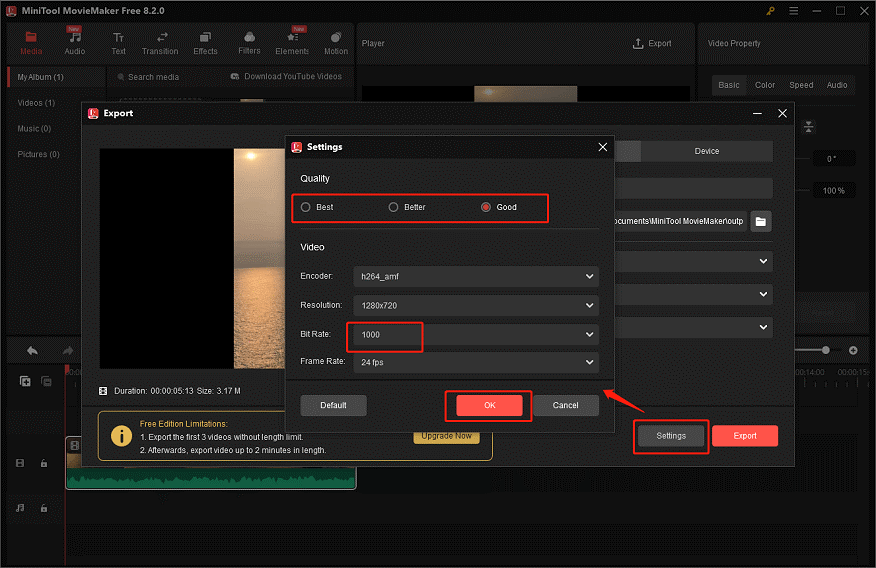
5: Komprimierung starten
Klicken Sie auf die Schaltfläche Exportieren, um das komprimierte Video zu speichern.
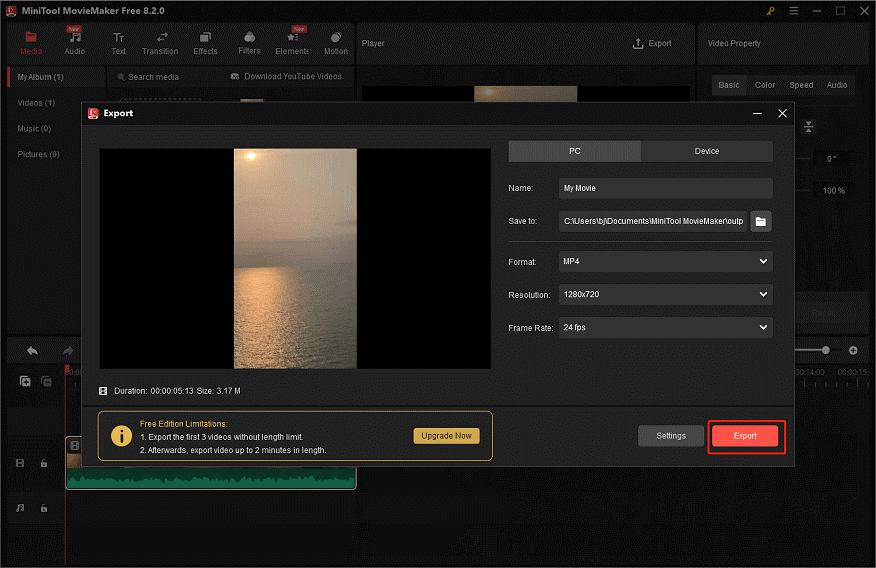
Nach Abschluss erscheint ein Popup-Fenster, in dem Sie auf Ziel finden klicken können, um das exportierte Video im lokalen Ordner zu finden.
Wie Sie sehen können, ist MiniTool MovieMaker ein ideales Tool zur Videokomprimierung. MiniTool MovieMaker ist vielseitig und bietet verschiedene hilfreiche Funktionen, z. B. Videokomprimierung, Videobearbeitung, Videoerstellung, Videowiedergabe und Videokonvertierung. Zögern Sie nicht, laden Sie dieses Tool sofort herunter!

Option 3. FreeConvert [Online]
Möchten Sie keine zusätzliche Software installieren, um Tumblr-Videos zu verkleinern? Dann können Sie einen Online-Videokompressor, FreeConvert, ausprobieren. Er ist einfach zu bedienen und verfügt über mehrere Kompressionsfunktionen. FreeConvert ermöglicht es Ihnen, die Videogröße durch das Ändern von Auflösungen, Bitraten und Qualitäten zu verringern. Außerdem können Sie direkt die gewünschte Dateigröße eingeben.
Darüber hinaus unterstützt FreeConvert eine Vielzahl von Formaten, darunter MP4, MKV, AVI, MOV, FLV, M2TS, MP3, AAC, WAV usw. Dank der einfachen Benutzeroberfläche können Sie Videos für Tumblr problemlos komprimieren. Gehen Sie einfach wie folgt vor, um Tumblr-Videos zu verkleinern:
1: Videokompressor bei FreeConvert öffnen
Öffnen Sie Ihren Browser und navigieren Sie zu https://www.freeconvert.com/de/video-compressor.
2: Zielvideo hochladen
Klicken Sie auf die Schaltfläche Dateien auswählen, um das zu komprimierende Video auf FreeConvert hochzuladen.
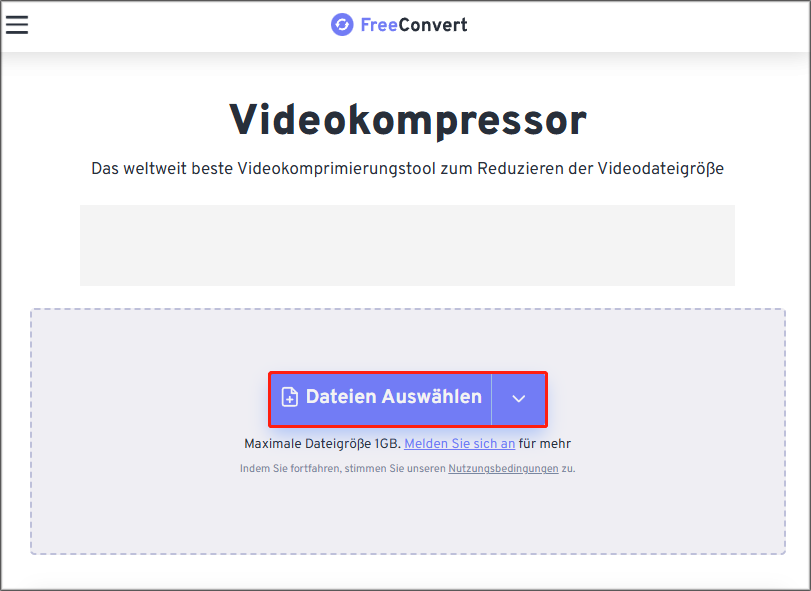
3: Ausgabeformat auswählen
Öffnen Sie das Dropdown-Menü Ausgabe, um ein Ausgabeformat auszuwählen. Dabei wird die Auswahl von MP4 empfohlen.
4: Komprimierungseinstellungen konfigurieren

Links
- Videos lassen sich nicht auf Bumble hochladen – Ursachen & Lösungen
- Welche Videoformate werden von Hisense-Fernsehern unterstützt? [Umfassende Anleitung]
- Wie kann man Videos für Vimeo komprimieren – Desktop/Online
- Kann Clipchamp Videos komprimieren? So funktioniert die Videokomprimierung mit Clipchamp
- Vollständige Lösungen für „4K-Videos lassen sich nicht abspielen“ – Windows/Mac
Themen
MiniTool® Software Ltd. ist ein professionelles Software-Entwicklungsunternehmen und stellt den Kunden komplette Business-Softwarelösungen zur Verfügung. Die Bereiche fassen Datenwiederherstellung, Datenträgerverwaltung, Datensicherheit und den bei den Leuten aus aller Welt immer beliebteren YouTube-Downloader sowie Videos-Bearbeiter. Bis heute haben unsere Anwendungen weltweit schon über 40 Millionen Downloads erreicht. Unsere Innovationstechnologie und ausgebildeten Mitarbeiter machen ihre Beiträge für Ihre Datensicherheit und -integrität.
